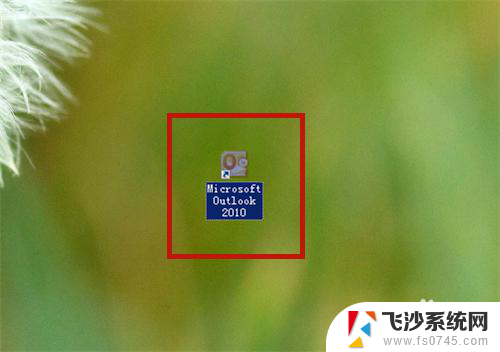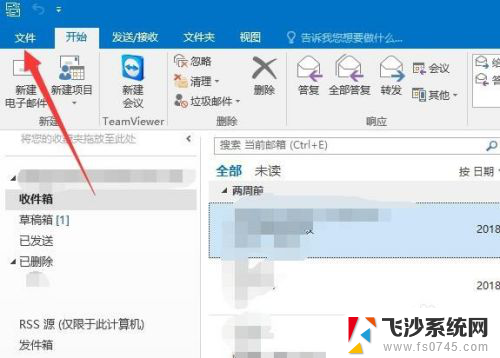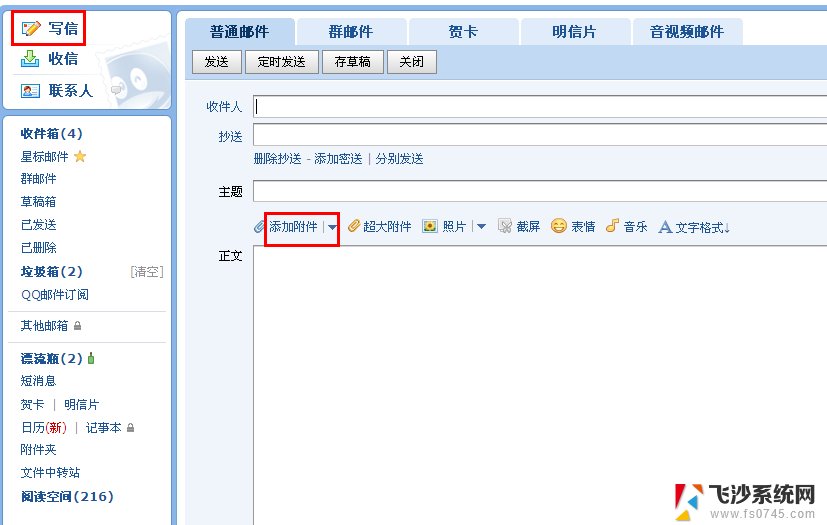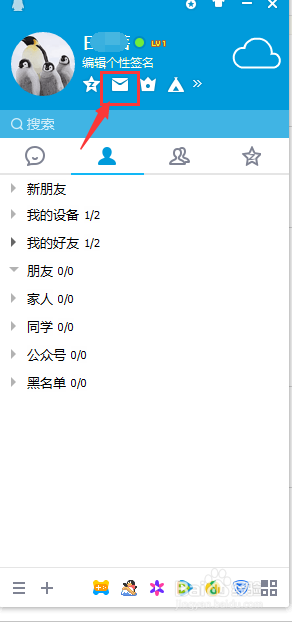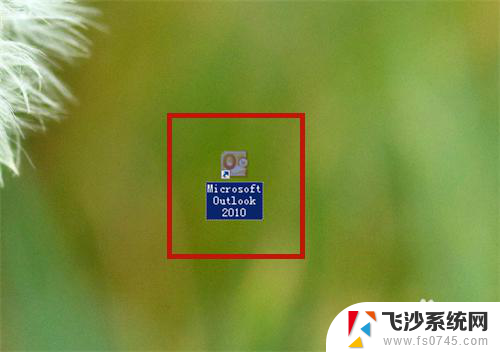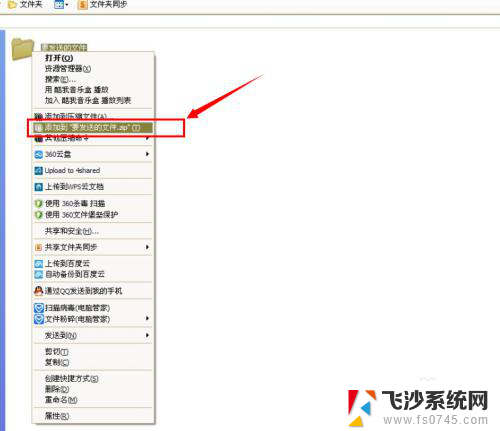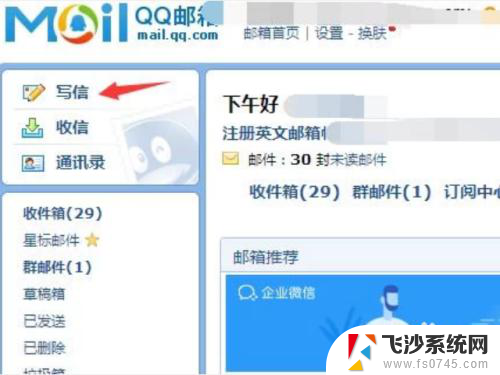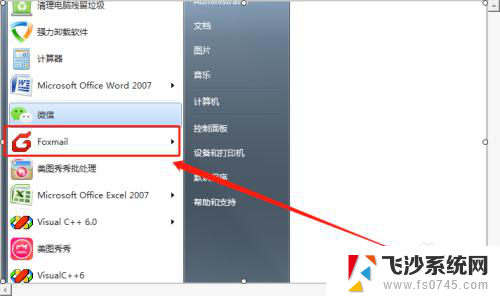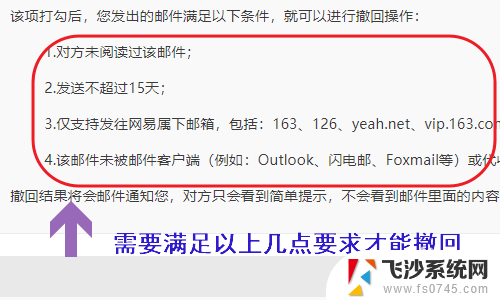outlook无法发送邮件,能接收 Outlook为什么只能收邮件不能发送邮件
Outlook作为一款常用的电子邮件客户端,在使用过程中可能会遇到无法发送邮件但能够正常接收的问题,造成这种情况的原因可能有多种,比如网络连接问题、账户设置错误、发件服务器设置不正确等。针对这个问题,我们可以逐一排查可能的原因,进行相应的调整或修复,以确保Outlook能够正常发送和接收邮件。
步骤如下:
1.启动你的outlook,首页点击是右上角的文件,如下图所示

2.文件下面点击账户设置按钮,如下图所示
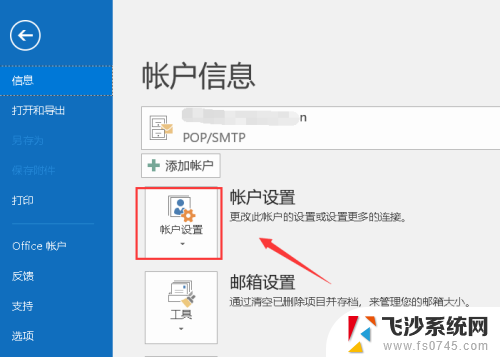
3.点击账户设置菜单下的账户设置..,如下图所示

4.进入账户设置,选中你的邮件账户,点击更改,如下图所示
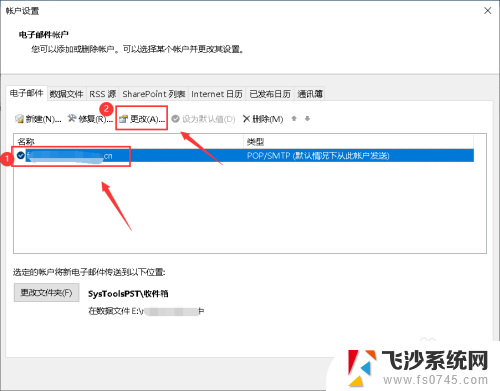
5.进入邮件属性,点击其他设置按钮,如下图所示
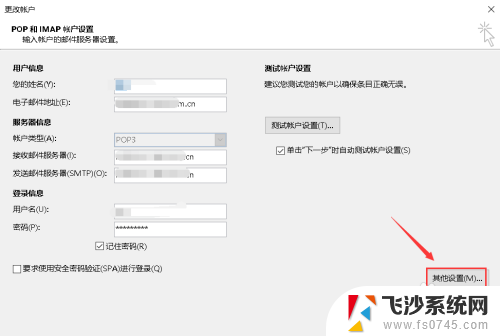
6.进入internet邮件电子邮件设置面板,点击发送服务器选项卡。如下图所示

7.进入发送服务器界面,勾选我的发送服务器(SMTP)要求验证。选中使用与接收邮件服务器相同的设置,点击确定按钮,如下图所示
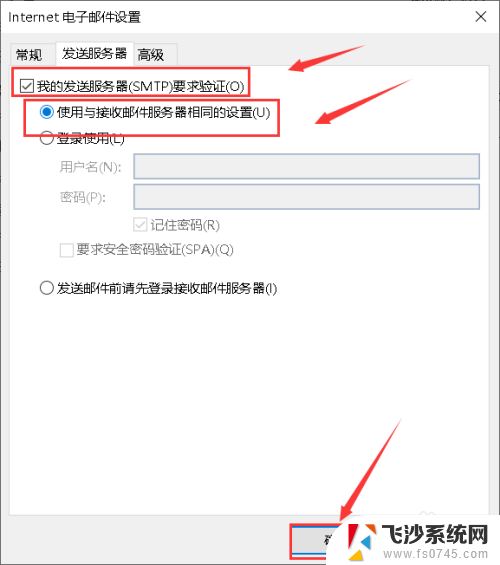
8.返回右键属性面板点击测试账户设置按钮,如下图所示
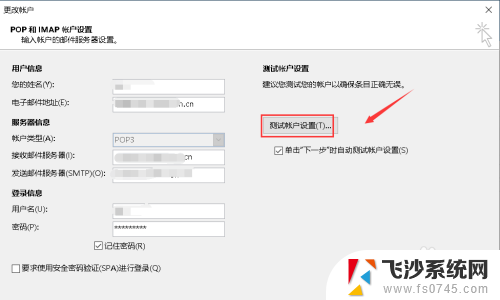
9.进入邮件测试面板,测试邮件发送成功,如下图所示
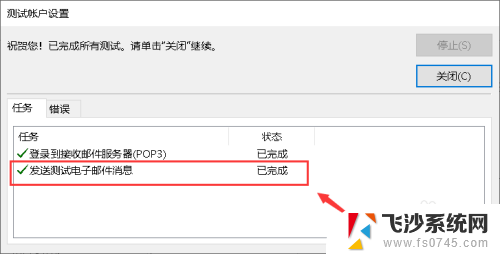
10.
1、启动你的outlook,点击右上角的文件--账户设置按钮。
2、进入账户设置,选中你的邮件账户,点击更改。
3、进入邮件属性,点击其他设置按钮--发送服务器选项卡。
4、勾选我的发送服务器(SMTP)要求验证。选中使用与接受邮件服务器相同的设置。然后点击确定按钮。
5、返回右键属性面板点击测试账户设置按钮,测试邮件发送成功!
以上就是outlook无法发送邮件,能接收的全部内容,有出现这种现象的小伙伴不妨根据小编的方法来解决吧,希望能够对大家有所帮助。